출처 : https://plantuml.com/ko/sequence-diagram
기본 예제
시퀀스 ->는 두 참여자들 사이의 메시지를 그리기 위해 사용된다. 참여자들은 명시적으로 선언하지 않아도 된다.점선 화살표를 만들기 위해서는 -->를 사용한다.또한 <-과 <--를 사용할 수 있다. 출력되는 그림은 변경되지 않지만, 가독성을 향상시키는데 사용할 수 있다. 이는 시퀀스 다이어그램에만 적용되며, 다른 다이어그램에는 다른 규칙이 적용된다.

참여자(participant) 선언
참여자를 선언하기 위해 participant 키워드를 사용하면, 해당 참여자에 더 많은 제어를 할 수 있습니다.선언의 순서는 (기본으로) 표시되는 순서가됩니다.또한, 참여자 선언에 다음과 같은 키워드를 사용하면, 참여자를 나타내는 모양을 바꿀 수 있습니다.
- actor
- boundary
- control
- entity
- database
- collections
- queue

as 키워드를 이용하여 참여자의 이름을 변경 할 수 있다.
또한, 참여자(actor, participant)의 배경 색을 변경 할 수도 있다.

order 키워드를 이용하여, 참여자의 출력 순서를 지정할 수 있다.

여러줄에서 참여자 선언하기
참여자를 여러줄에서 선언할 수 있습니다.

참여자에서 특수문자 사용하기
따옴표를 사용하여 참여자를 정의할 수 있다. 그리고 "as" 키워드를 사용하여 참여자를 별칭으로 사용 할 수도 있다.

자신에게 메시지 보내기
참여자는 자기 자신에게 메시지를 보낼 수 있다. \n 을 이용해서 여러 줄로 쓰는 것도 가능하다.

@startuml
Alice <- Alice: This is a signal to self.\nIt also demonstrates\nmultiline \ntext
@enduml

텍스트 정렬
화살표의 텍스트 정렬은 skinparam sequenceMessageAlign을 사용하여 left, right, center를 설정할 수 있습니다.direction 또는 reverseDirection을 사용하여 화살표 방향에 따라 텍스트 정렬을 할 수 있습니다. skinparam 페이지에서 상세한 예제를 볼 수 있습니다.

응답 메세지 텍스트를 화살표 아래에 배치하기
skinparam responseMessageBelowArrow true 명령을 이용하여 응답 메세지 텍스트를 화살표 하단에 배치할 수 있습니다.

화살표 스타일 변경
다음 방법으로 화살표 스타일을 바꿀 수 있다 :
- 끝 부분에 x를 추가하여 메시지가 전달되지 않았음을 표시 할 수 있다.
- < 나 > 대신에 \ 나 / 를 사용해서
- 아래쪽이나 위쪽 화살표만 표시한다.
- {$>$}를 두번 사용하여 화살표 모양을 얇게 표시 할 수 있다. (예. >>)
- - 대신 -- 를 사용해서 점선 화살표를 표시한다.
- 화살표 다음에 "o" 추가도 가능하다.
- 양쪽 끝에 화살표 추가도 가능하다.

화살표 색상 변경
다음의 표기법을 이용해서 각각 화살표의 색상을 바꿀 수 있다.

메시지 순서에 번호 매기기
autonumber 키워드는 메시지에 자동으로 증가하는 번호를 매길 때에 사용합니다.

autonumber <시작번호> 의 형태로 표시하면 특정 번호로 시작 할 수 있으며, autonumber <시작번호> <증가값> 으로 표시 할 경우 증가 값을 조정하는 것도 가능하다.

쌍따옴표를 이용하여 표시 형식을 바꿀 수도 있다.표시 형식은 자바 클래스 DecimalFormat 을 사용한다. (0 은 숫자를 의미하며, # 은 숫자로 표시하되, 빈 자리이면 0 으로 채우라는 뜻이다).몇 가지 html 태그를 사용 할 수 있다.

또한, autonumber stop 키워드를 이용하여 번호 매김을 일시 정지할 수 있으며, autonumber resume <증가값> <표시형식> 키워드를 이용하여 계속해서 번호를 매길 수 있다.

., ;, ,, : 같은 필드 구분자 또는 필드 구분자의 조합으로 2자리 또는 3자리의 번호의 시작 번호를 사용할 수 있습니다.
예제: 1.1.1 또는 1.1:1.자동으로 마지막 자릿수가 증가합니다.
첫째자리를 증가하려면, autonumber inc A를 사용하십시오.
둘째자리를 증가하려면, autonumber inc B를 사용하십시오.

%autonumber% 변수를 사용하여 autonumber를 사용할 수 있습니다.
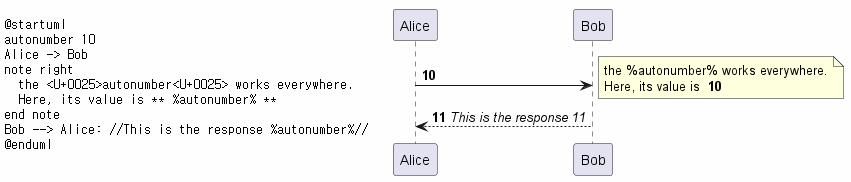
페이지 제목, 머리말과 꼬리말
title 키워드를 이용하여 페이지에 제목을 추가할 수 있다.
또한, header 와 footer 를 이용하여, 각각 머리말과 꼬리말을 표시할 수도 있다.

다이어그램 분리
newpage 키워드를 이용하여, 다이어그램을 여러 개의 이미지로 분리 할 수 있다.newpage 키워드 뒤에 바로 새로 생성되는 페이지의 제목을 넣을 수 있다.여러 페이지에 걸쳐 있는 긴 다이어그램을 출력할 때 유용하다.(주: 예제에서 첫 번째 페이지만 표시되었지만, 실제로 잘 동작하는 기능이다.)

메세지 그룹화
다음과 같은 키워드들을 사용하여 메세지를 그룹화 할 수 있다:
- alt/else
- opt
- loop
- par
- break
- critical
- group, 화면에 보여질 텍스트
헤더에 표시될 텍스트를 추가할 수 있다. (group에 대해서는, 다음 '보조 그룹 레이블'을 참조하십시오.).end 키워드는 그룹을 닫는데 사용한다.또한, 그룹을 중첩해서 만들 수도 있다.

보조 그룹 레이블
group을 위해, [ 하고 ] 사이에, 머릿글에 표시되도록 보조 문자열이나 레이블을 추가할 수 있습니다.

메시지에 노트 추가하기
메시지 다음에 note left 나 note right 키워드를 이용하여, 메시지에 노트를 추가할 수 있다.또한, 한 번에 여러 줄의 노트를 추가하는 경우에는 end note 를 이용하여, 노트의 끝을 표시해 주어야 한다.

다른 형태의 노트들
note left of , note right of, note over 키워드를 이용하여 참여자의 상대적인 위치에 노트를 추가할 수도 있다.노트의 배경 색을 변경함으로써, 노트를 강조하는 것도 가능하다.한 번에 여러 줄의 노트를 추가하는 경우에는, end note 를 이용하여 노트의 끝을 표시해 주어야 한다.

노트 모양 바꾸기
hnote 와 rnote 키워드를 이용하여, 노트의 모양을 바꿀 수 있습니다:
- hnote는 육각형 노트;
- rnote는 사각형 노트.
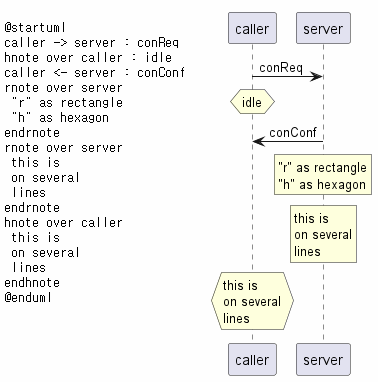
Note over all participants [across]
다음의 문법을 이용해서 모든 참여자에 걸치도록 노트를 작성할 수 있다:
- note across: note_description
@startuml
Alice->Bob:m1
Bob->Charlie:m2
note over Alice, Charlie: Old method for note over all part. with:\n ""note over //FirstPart, LastPart//"".
note across: New method with:\n""note across""
Bob->Alice
hnote across:Note across all part.
@enduml

Several notes aligned at the same level [/]
/ 을 사용하여 여러 개의 note를 같은 레벨로 정렬하여 작성할 수 있다 :
- without /(by default, the notes are not aligned)

- with /(the notes are aligned)

Creole 과 HTML

구분자 또는 분리자
== 구분자를 이용하여, 다이어그램을 논리적인 단계로 구분하여 나눌 수 있다.

참조
ref over 키워드를 이용하여, 다이어그램에 참조를 표시할 수 있다.

지연
... 을 이용하여, 다이어그램에 지연 상태를 나타낼 수 있으며, 그 위에 메시지를 추가할 수도 있다.

문장 줄 바꿈
긴 메시지를 줄 바꿈하려면, 문장 안에 \n을 추가한다.다른 방법은 maxMessageSize 설정을 사용한다:

공백
||| 을 이용하여 다이어그램에 공백을 나타낼 수 있으며, 공백에 얼마만큼의 픽셀을 사용할 것인지 숫자로 명시할 수도 있다.

생명선 활성화 및 비활성화
activate 와 deactivate 는 참여자의 활성화 여부를 표현하는데 사용한다.참여자가 활성화되면, 참여자의 생명선이 나타난다.activate 와 deactivate 는 바로 이전의 메시지에 적용된다.destroy 는 참여자의 생명선이 끝났음을 표현한다.

생명선은 중첩해서 사용할 수 있으며, 생명선에 색 을 넣을 수도 있다.
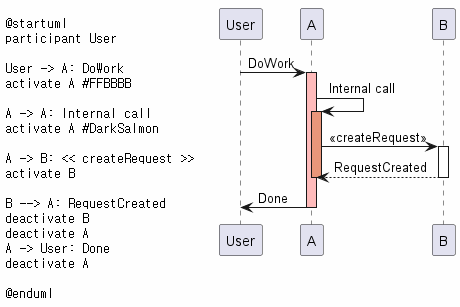
return 키워드를 사용하여 자동활성화도 가능합니다.

리턴
return 명령은 추가 텍스트 레이블과 함께 리턴 메시지를 생성합니다.리턴되는 지점은 가장 최근에 생명선을 활성화 시킨 지점의 출발점이 된다.문법은 간단히 return label 이며, label은 기존의 메시지와 마찬가지로 임의의 문자열을 쓸 수 있다.

참여자 생성
해당 메시지가 실제로 새 객체를 생성한다는 걸 강조하기 위해, 참여자가 첫 번째 메시지를 수신하기 전에 create 키워드를 사용할 수 있다.

활성화, 비활성화, 생성을 위한 단축키
참여대상을 지정한 직후 다음 문법을 사용할 수 있습니다:
- ++ 대상 활성화 (추가로 색을 따를 수 있습니다.)
- -- 원본 비활성화
- ** 대상 인스턴스 생성
- !! 대상 인스턴스 파괴
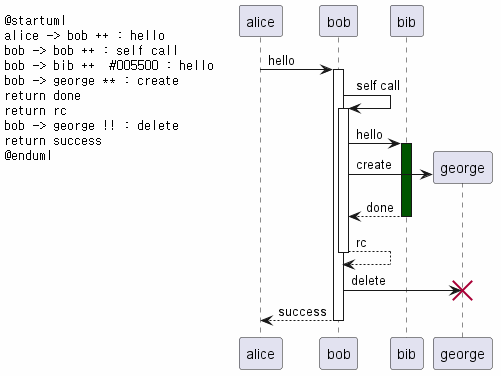
같은 줄에서 대상의 활성화와 비활성화를 혼용할 수 있습니다.


Incoming and outgoing messages
You can use incoming or outgoing arrows if you want to focus on a part of the diagram.Use square brackets to denote the left "[" or the right "]" side of the diagram.

You can also have the following syntax:

Short arrows for incoming and outgoing messages
You can have short arrows with using ?.

Anchors and Duration
With teoz it is possible to add anchors to the diagram and use the anchors to specify duration time.

You can use the -Pcommand-line option to specify the pragma:
java -jar plantuml.jar -Pteoz=true
Stereotypes and Spots
It is possible to add stereotypes to participants using << and >>.In the stereotype, you can add a spotted character in a colored circle using the syntax (X,color).

By default, the guillemet character is used to display the stereotype. You can change this behavious using the skinparam guillemet:
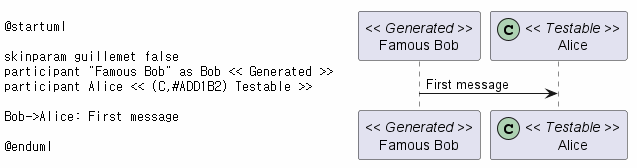

More information on titles
You can use creole formatting in the title.

You can add newline using \n in the title description.

You can also define title on several lines using title and end title keywords.

Participants encompass
It is possible to draw a box around some participants, using box and end box commands.You can add an optional title or a optional background color, after the box keyword.

It is also possible to nest boxes - to draw a box within a box - when using the teoz rendering engine, for example:

Removing Footer
You can use the hide footbox keywords to remove the footer of the diagram.

Skinparam
You can use the skinparam command to change colors and fonts for the drawing.You can use this command:
- In the diagram definition, like any other commands,
- In an included file,
- In a configuration file, provided in the command line or the ANT task.
You can also change other rendering parameter, as seen in the following examples:


Changing padding
It is possible to tune some padding settings.

Appendix: Examples of all arrow type
Normal arrow

Itself arrow
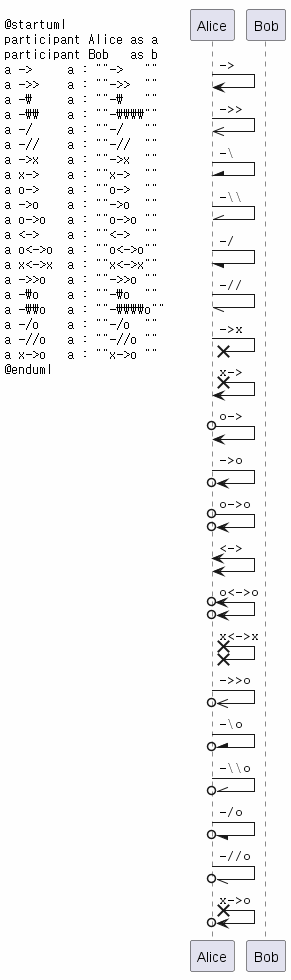
Incoming and outgoing messages (with '[', ']')
Incoming messages (with '[')

Outgoing messages (with ']')
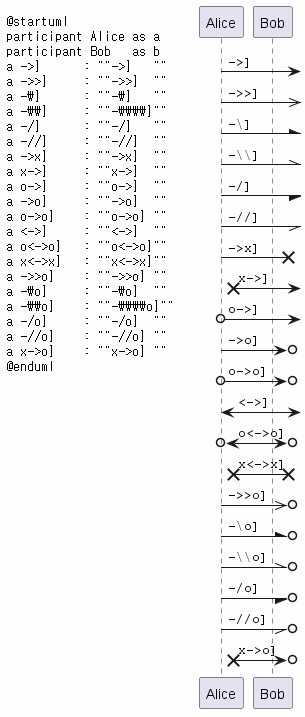
Short incoming and outgoing messages (with '?')
Short incoming (with '?')

Short outgoing (with '?')

Specific SkinParameter
By default

LifelineStrategy
- nosolid (by default)

- solid
In order to have solid life line in sequence diagrams, you can use: skinparam lifelineStrategy solid

style strictuml
To be conform to strict UML (for arrow style: emits triangle rather than sharp arrowheads), you can use:
- skinparam style strictuml

Hide unlinked participant
By default, all participants are displayed.

But you can hide unlinked participant.
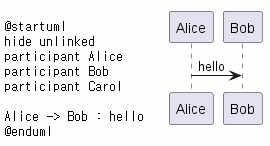
Color a group message
It is possible to color a group messages:

Mainframe
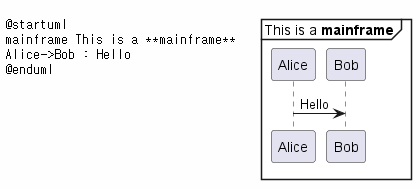
Slanted or odd arrows
You can use the (nn) option (before or after arrow) to make the arrows slanted, where nn is the number of shift pixels.[Available only after v1.2022.6beta+]




'프로그래밍 > JAVA' 카테고리의 다른 글
| Apache JMeter 5.2 설치 / 설정 (0) | 2023.08.31 |
|---|---|
| [JAVA] JDBC로 MSSQL 접속시 '드라이버가 ssl 암호화를 사용하여 sql sever로 보안 연결을 설정할 수 없습니다' 오류 발생시 해결방법 (0) | 2023.07.05 |
| [JAVA] 개발 툴에서 javax.servlet does not exist 오류가 발생하는 경우 (0) | 2023.02.28 |
| [JAVA] 프로그램 실행 시간 측정 및 출력 (0) | 2023.02.28 |
| [JAVA] XML 타입 프로퍼티 파일 처리 (0) | 2023.02.28 |

댓글